Jautājums
Problēma: “Sistēmas” procesors ar augstu CPU — kā to novērst?
Sveiki. Es nesen iegādājos jaunu Windows 10 klēpjdatoru ar iepriekš instalētu operētājsistēmu. Kopumā viss darbojas labi. Tomēr esmu pamanījis, ka process, ko sauc par “Sistēmu”, parasti aizņem apmēram 20% no CPU izmantošanas, kas, manuprāt, ir pārāk daudz. Problēma atrisinās pati par sevi, kad es restartēju klēpjdatoru, lai gan tā atgriežas vēlāk. Vai es varu kaut ko darīt, lai to labotu?
Atrisināta atbilde
Windows procesi ir nepieciešami jebkurai operētājsistēmai, lai tā pat varētu darboties. Katram no šiem procesiem ir atšķirīga nozīme, un tiem ir atšķirīgi uzdevumi. “Sistēmas” process (Ntoskrnl.exe) ir viens no tiem, kas ir ļoti svarīgi, jo tas apstrādā dažādus ierīču draiverus. Precīzāk sakot, tas ielādē dažādu ražotāju draiverus, kuriem operētājsistēmā Windows 10 ir nepieciešamas augstākas atļaujas.
Lietotāji sāka sūdzēties par augstu CPU[1] pirms vairākiem gadiem izmantoja System process, un šķiet, ka šī problēma nepazūd, jo oficiālajos Microsoft forumos un citos portālos tiek parādīti jauni pavedieni. Saskaņā ar lietotāju ziņojumiem daži no tiem piedzīvo nelielu resursu izmantošanas pieaugumu (parasti par 5%-20%), savukārt citi apgalvo, ka procesa CPU izmantojums var sasniegt 70%.
Bez šaubām, šāda rīcība ir nenormāla, jo lielāko daļu laika process saglabājas 1% vai zemāk par resursu izmantošanu, un tas lielākoties ir tāds.
Galvenais “Sistēmas” procesa augstā CPU lietojuma iemesls ir kāda veida problēmas ar draiveriem, neatkarīgi no tā, vai tā ir nesaderība, korupcija utt. Tomēr tas ne vienmēr var notikt, jo vainīgi var būt arī pārslogoti diskdziņi vai konfliktējošas programmas. Tāpēc, lai labotu sistēmas procesa augsto CPU noslodzi, jums būs jāpiemēro vairāki risinājumi, līdz jums palīdzēs pareizais.
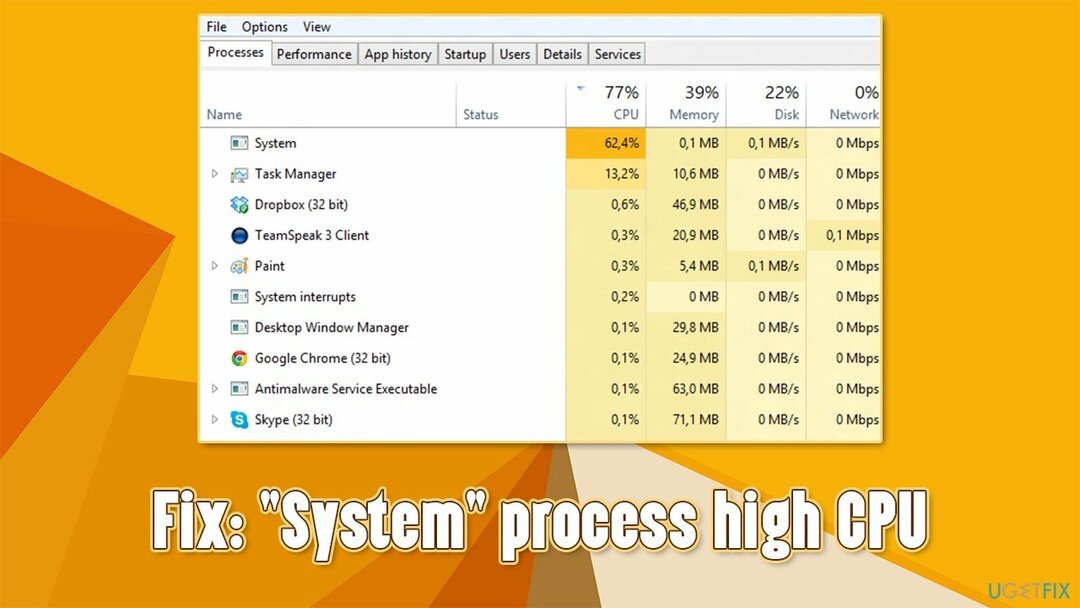
Ir arī vērts atzīmēt, ka liels CPU lietojums dažādos procesos ir izplatīts operētājsistēmā Windows 10 — tie ietver:
- Sistēmas pārtraukumi
- Izpildāms pretļaunatūras pakalpojums
- IAStorDataSvc
- Mūsdienu iestatīšanas resursdators
- Runtimebrokerutt.
Pirms mēģināt lietot tālāk sniegtos labojumus, ļoti iesakām izmēģināt automātisku risinājumu – ReimageMac veļas mašīna X9. Šī remonta programmatūra var ātri identificēt un novērst visbiežāk sastopamās Windows kļūdas, BSOD,[2] ļaunprogrammatūra[3] bojājumi, bojāti sistēmas faili vai citas problēmas tikai dažu minūšu laikā.
1. risinājums. Palaidiet programmu saderības problēmu risinātāju
Lai labotu bojātu sistēmu, jums ir jāiegādājas licencēta versija Reimage Reimage.
Saderības problēmu dēļ procesi var patērēt neparasti lielu CPU. Tāpēc mēģiniet palaist programmu saderības problēmu risinātāju un pārbaudiet, vai tas dod rezultātus:
- Ieraksti Problēmu novēršana Windows meklēšanā un nospiediet Ievadiet
- Ja kreisajā pusē nav redzami problēmu novēršanas rīki, noklikšķiniet uz Papildu problēmu risinātāji
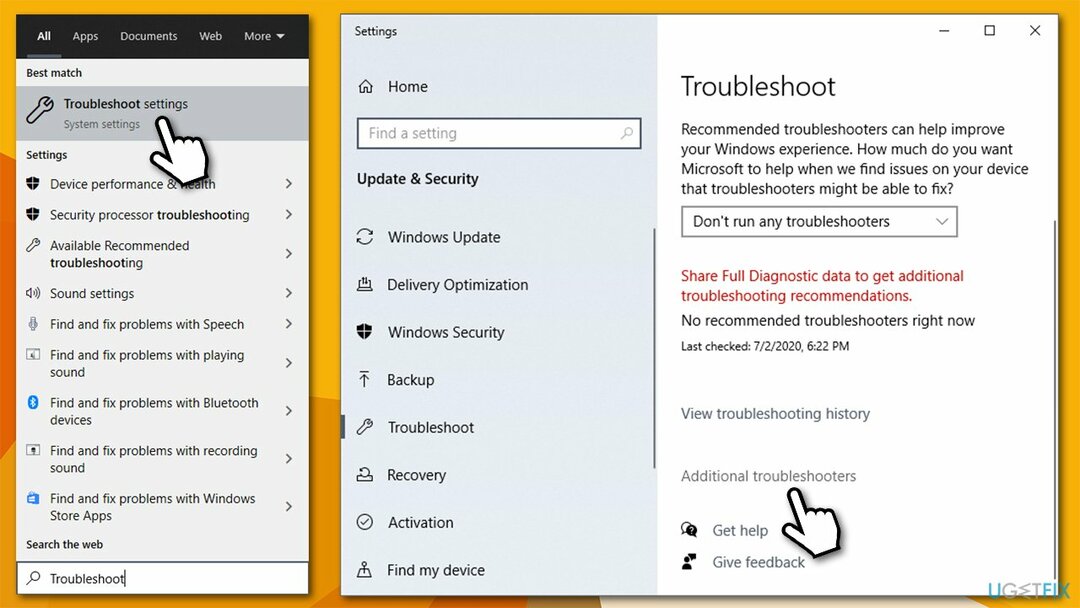
- Atrodiet Programmu saderības problēmu risinātājs un noklikšķiniet Palaidiet problēmu risinātāju
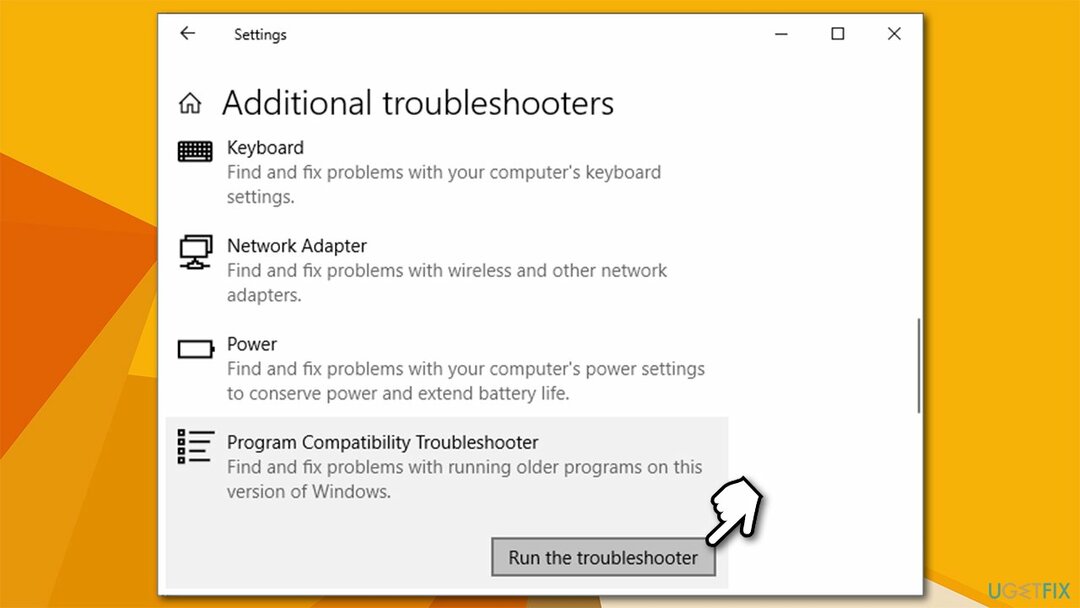
- Pagaidiet, līdz Windows pabeidz skenēšanu un ziņo par konstatējumiem
- Lietojiet ieteiktos labojumus.
2. risinājums. Skenējiet aparatūras izmaiņas
Lai labotu bojātu sistēmu, jums ir jāiegādājas licencēta versija Reimage Reimage.
Daži lietotāji teica, ka aparatūras skenēšana, lai meklētu izmaiņas, palīdzēja viņiem novērst sistēmas procesa augsto CPU izmantošanu.
- Ar peles labo pogu noklikšķiniet uz Sākt un izvēlēties Ierīču pārvaldnieks
- Loga augšdaļā noklikšķiniet uz Skenējiet draivera izmaiņas.
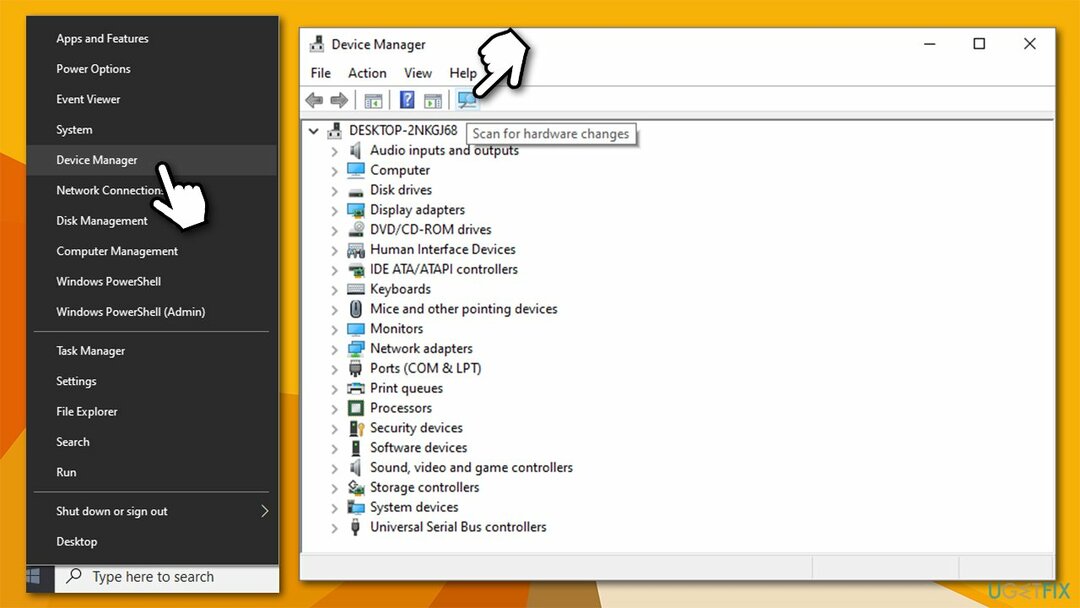
3. risinājums. Pārinstalējiet grafikas draiverus
Lai labotu bojātu sistēmu, jums ir jāiegādājas licencēta versija Reimage Reimage.
Tā kā viens no galvenajiem iemesliem, kāpēc sistēmas process var izmantot pārāk daudz CPU, ir draivera izmaiņas/bojājumi, jums vajadzētu atinstalēt draiverus:
- Ar peles labo pogu noklikšķiniet uz Sākt un izvēlēties Ierīču pārvaldnieks
- Paplašiniet Displeja adapteri sadaļā
- Ar peles labo pogu noklikšķiniet uz savas grafikas kartes un atlasiet Atinstalējiet ierīci
- Uzvednē atzīmējiet Izdzēsiet šīs ierīces draivera programmatūru opciju
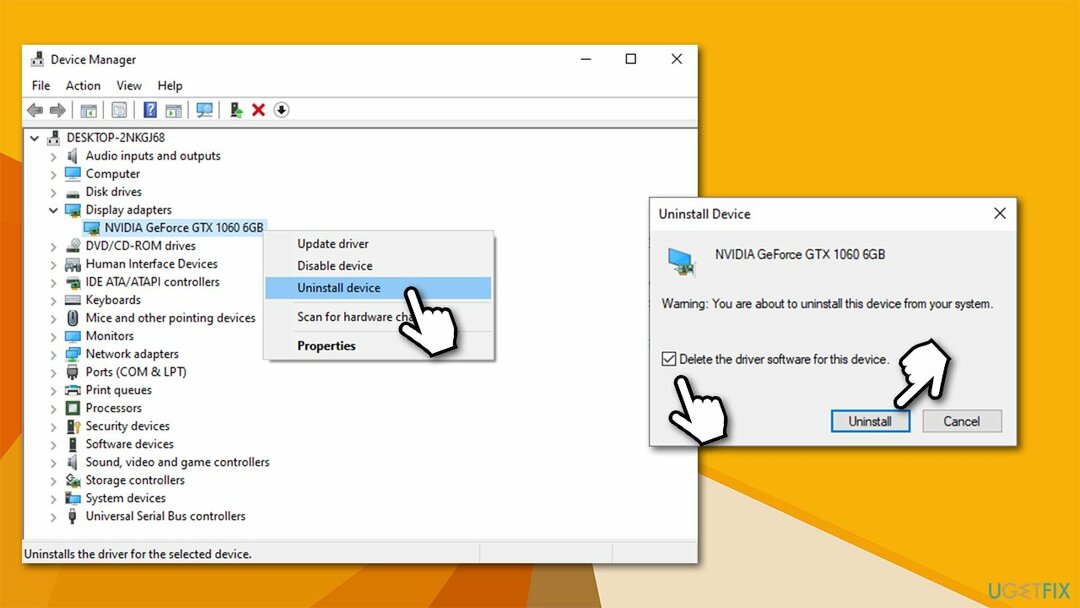
- Klikšķis Atinstalēt
- Reboot jūsu dators.
Kad dators tiks palaists atpakaļ, jums būs jāinstalē jauni GPU draiveri. Nav noslēpums, ka Ierīču pārvaldnieks ir tālu no optimālā risinājuma, it īpaši, ja runa ir par grafisko karšu draiveriem. Tādēļ jums vajadzētu apmeklēt ražotāja vietni un lejupielādēt no turienes draiverus vai izmantot automātisko atjauninātāju, piemēram, DriverFix lai nodrošinātu, ka ir instalēta pareizā programmatūra.
4. risinājums. Izmantojiet diska tīrīšanu
Lai labotu bojātu sistēmu, jums ir jāiegādājas licencēta versija Reimage Reimage.
- Ieraksti Diska tīrīšana Windows meklēšanā un nospiediet Ievadiet
- Izvēlieties savu galveno disku (C: pēc noklusējuma)
- Atlasiet sadaļas, kuras vēlaties dzēst, un nospiediet LABI.
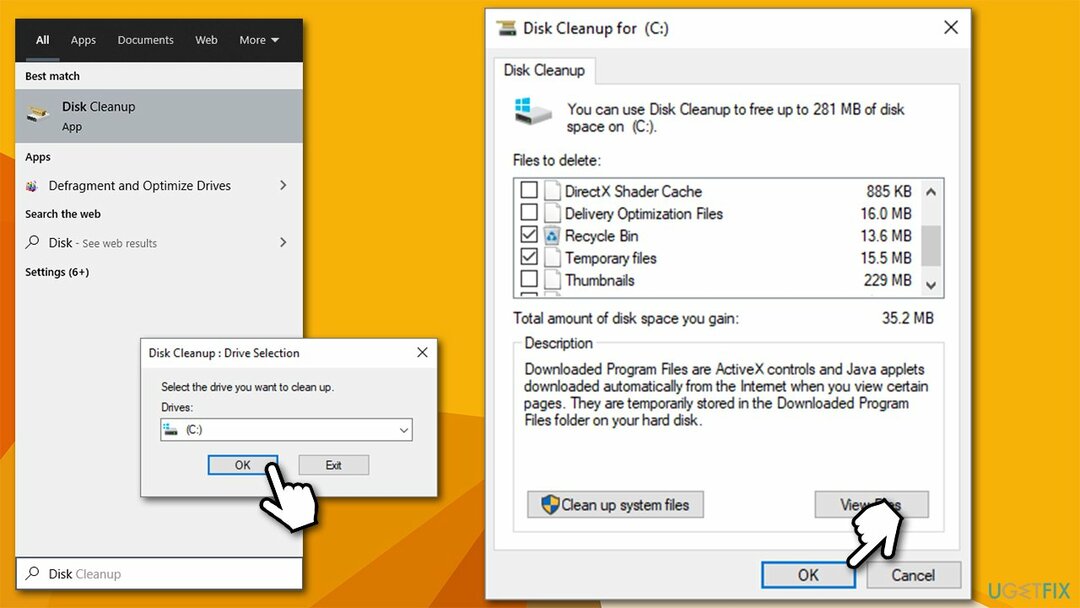
5. risinājums. Mainiet iestatījumus Nvidia vadības panelī
Lai labotu bojātu sistēmu, jums ir jāiegādājas licencēta versija Reimage Reimage.
Pēc lietotāju domām, Nvidia vadības paneļa iestatījumu pielāgošana palīdzēja viņiem atrisināt problēmu. Acīmredzams, augsts CPU lietojums Sistēmas process bieži var notikt sistēmās, kurās darbojas divi vai vairāki GPU.
- Ieraksti Nvidia vadības panelis Windows meklēšanā un nospiediet Ievadiet
- Klikšķis Pārvaldiet 3D iestatījumus
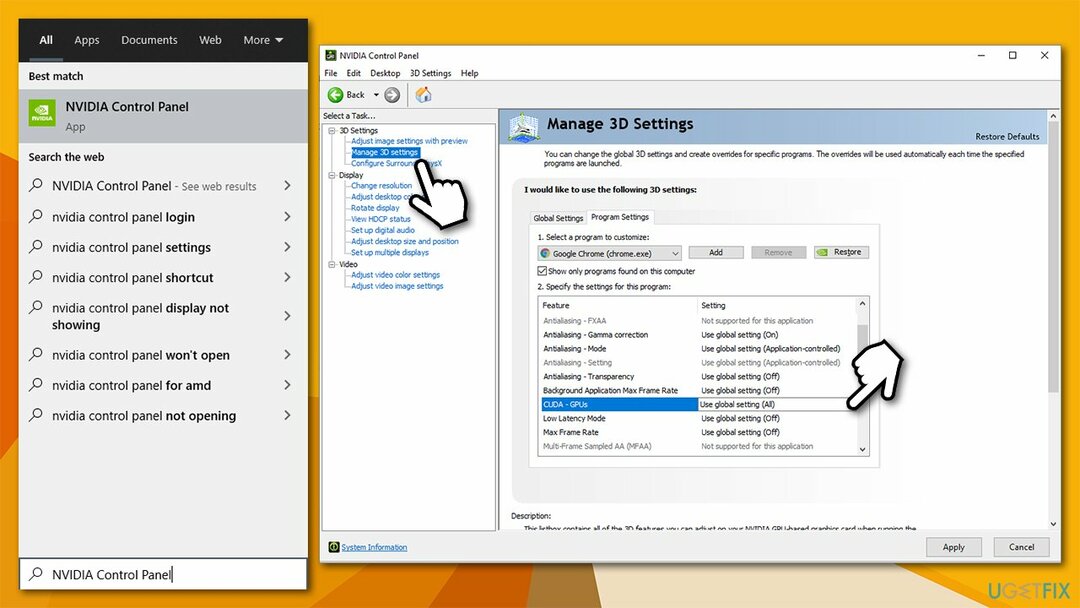
- Iet uz Programmas iestatījumi
- Atlasiet programmu, kas visbiežāk darbojas fonā, piemēram, Google Chrome
- Iekš GPU sadaļā noklusējuma iestatījuma vietā izvēlieties grafisko karti.
6. risinājums. Lenovo klēpjdatoros atinstalējiet programmatūru Conexant Audio
Lai labotu bojātu sistēmu, jums ir jāiegādājas licencēta versija Reimage Reimage.
Ja izmantojat Lenovo klēpjdatoru, jums vajadzētu atinstalēt Conexant audio draiverus, jo tie vairs netiek atbalstīti un var izraisīt visa veida problēmas, tostarp augstu sistēmas procesa CPU.
Automātiski izlabojiet kļūdas
ugetfix.com komanda cenšas darīt visu iespējamo, lai palīdzētu lietotājiem atrast labākos risinājumus kļūdu novēršanai. Ja nevēlaties cīnīties ar manuālām remonta metodēm, lūdzu, izmantojiet automātisko programmatūru. Visus ieteiktos produktus ir pārbaudījuši un apstiprinājuši mūsu profesionāļi. Tālāk ir norādīti rīki, kurus varat izmantot kļūdas labošanai.
Piedāvājums
dari to tagad!
Lejupielādēt FixLaime
Garantija
dari to tagad!
Lejupielādēt FixLaime
Garantija
Ja jums neizdevās novērst kļūdu, izmantojot Reimage, sazinieties ar mūsu atbalsta komandu, lai saņemtu palīdzību. Lūdzu, dariet mums zināmu visu informāciju, kas, jūsuprāt, mums būtu jāzina par jūsu problēmu.
Šajā patentētajā labošanas procesā tiek izmantota 25 miljonu komponentu datubāze, kas var aizstāt jebkuru bojātu vai trūkstošu failu lietotāja datorā.
Lai labotu bojātu sistēmu, jums ir jāiegādājas licencēta versija Reimage ļaunprātīgas programmatūras noņemšanas rīks.

Privāta piekļuve internetam ir VPN, kas var novērst jūsu interneta pakalpojumu sniedzēju valdība, un trešās puses no jūsu tiešsaistes izsekošanas un ļauj jums palikt pilnīgi anonīmam. Programmatūra nodrošina īpašus serverus straumēšanai un straumēšanai, nodrošinot optimālu veiktspēju un nepalēninot darbību. Varat arī apiet ģeogrāfiskos ierobežojumus un skatīt tādus pakalpojumus kā Netflix, BBC, Disney+ un citus populārus straumēšanas pakalpojumus bez ierobežojumiem neatkarīgi no jūsu atrašanās vietas.
Ļaunprātīgas programmatūras uzbrukumi, jo īpaši izspiedējprogrammatūra, neapšaubāmi rada vislielāko apdraudējumu jūsu attēliem, videoklipiem, darba vai skolas failiem. Tā kā kibernoziedznieki datu bloķēšanai izmanto spēcīgu šifrēšanas algoritmu, to vairs nevar izmantot, kamēr nav samaksāta izpirkuma maksa bitkoinā. Tā vietā, lai maksātu hakeriem, vispirms jāmēģina izmantot alternatīvu atveseļošanās metodes, kas varētu palīdzēt atgūt vismaz daļu zaudēto datu. Pretējā gadījumā jūs varat arī zaudēt savu naudu kopā ar failiem. Viens no labākajiem rīkiem, kas varētu atjaunot vismaz dažus šifrētos failus - Data Recovery Pro.